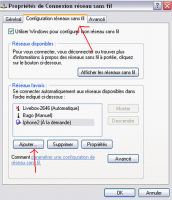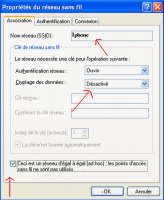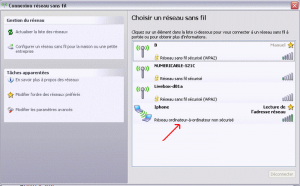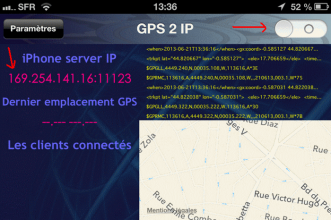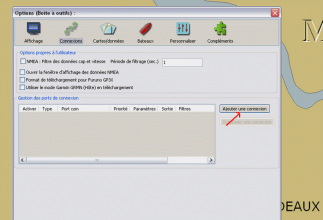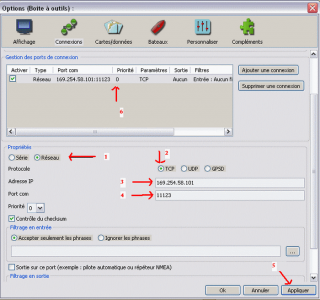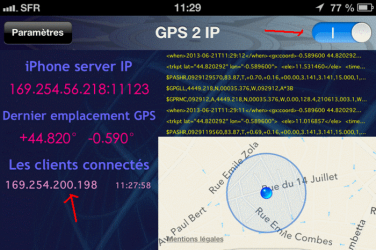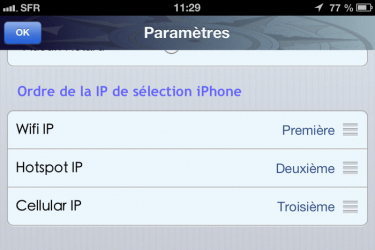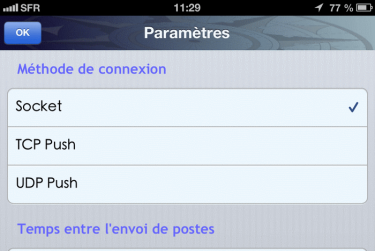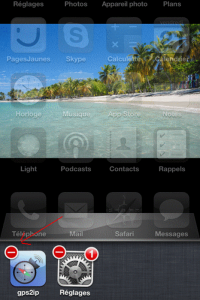Vous possédez un Pc muni d’open CPN, et d’un IPhone qui comme vous le savez comprend un récepteur GPS. Une application que l’on trouve sur l’Apple store nommée GPS2ip (payante, mais de prix modeste) permet d’envoyer a Open Cpn les phrases (données) du récepteur GPS de l’IPhone.
Cette méthode peut par exemple servir de récepteur GPS annexe en cas de panne de votre capteur GPs USB habituel.
Le matériel pré requis :
- Pc avec connexion Wifi
- Openc CPN version 3.2 installé
- Iphone et appli GPS2ip installée connexion Wifi éteinte en début de procédure
1 La première étape consiste à créer une liaison Wifi entre le PC et l’IPhone dite réseau « ad hoc »
| En bas à droite de votre écran clic sur l’icône du réseau wifi | Puis afficher les réseaux sans fils | Choisir dans la liste le réseau Iphone |
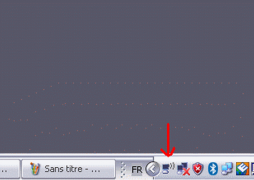 |
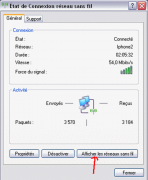 |
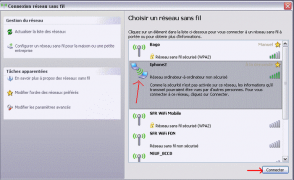 |
3 Sur votre IPhone
- Lancer le service de localisation
- Réglages/ confidentialité/service de localisation
- Dans la liste qui figure en dessous assurez-vous que GPS2ip soit activer.


 Suivi RSS
Suivi RSS Conception
Conception


 Version imprimable
Version imprimable